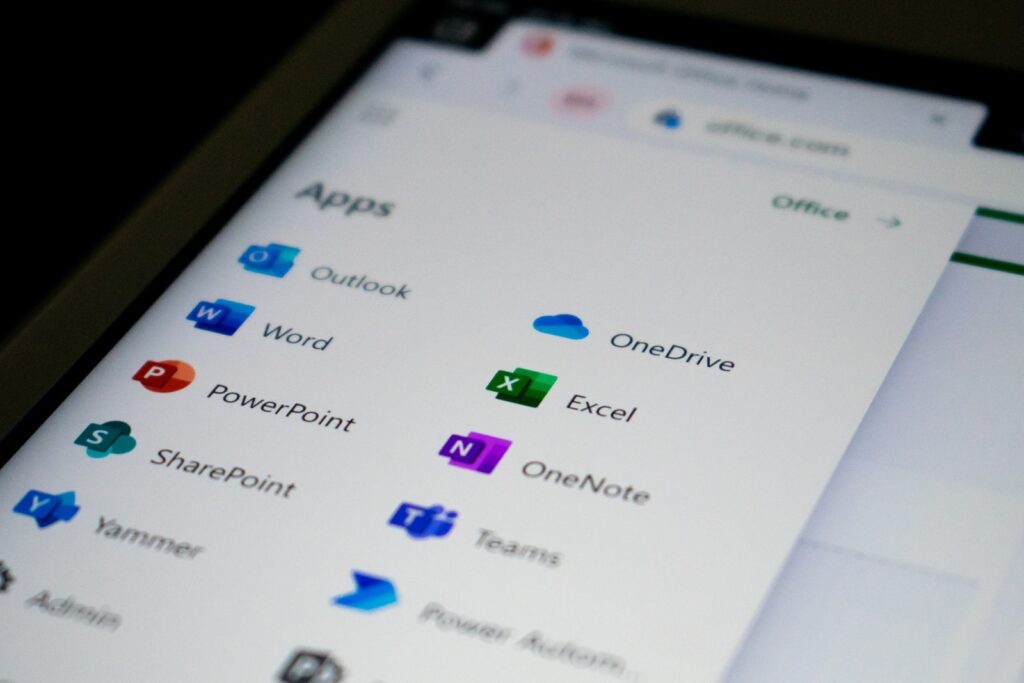El uso de Microsoft Word es muy común, casi podría decirse que básico a la hora de hacer algún documento. Ahora, ¿te imaginas perder todo el trabajo que llevas por no guardarlo a tiempo?, un desastre, pero afortunadamente, Word tiene una función de guardado automático, todo un salvavidas. Especialmente con la integración de OneDrive para guardar todas las ediciones en tiempo real en el almacenamiento en la nube y hacer que el documento esté disponible en todas las plataformas. Es por ello, que hoy vamos a ver cómo corregir el error de carga pendiente en Microsoft Word, veamos cómo hacerlo.
Corregir el error de carga pendiente en Microsoft Word
Ahora, debes considerar que, si Microsoft Word se atasca en el error pendiente de carga, debes solucionarlo antes de perder los cambios no guardados.
Entonces, cuando la carga pendiente indica que Word ha dejado de guardar nuevos cambios en OneDrive o en tu almacenamiento en la nube preferido, debes actuar. Para ello, antes de perder las últimas ediciones e invitar a otros a un documento de Word sin terminar, puedes usar los trucos a continuación:
Comprueba la conexión a Internet
No es un secreto que Microsoft Word necesita una conexión a Internet constante para sincronizar los últimos cambios en el almacenamiento en la nube. Si tu computadora tiene una conexión a Internet irregular, el documento de Word seguirá mostrando el estado pendiente de carga, revísalo.
Comprobar el estado de OneDrive
Si hay un problema con los servidores de OneDrive, seguirás teniendo un error al guardar el archivo de Word. Así que, puedes visitar Downdetector y buscar OneDrive para confirmar el problema. Allí, notarás gráficos de corte alto cuando otros informen lo mismo.
Entonces, tienes dos opciones en este caso, esperar a que Microsoft solucione los problemas de OneDrive por su parte o guardar temporalmente el documento en Google Drive, Dropbox o en la PC.
Comprueba el nombre del archivo
Aquí, ten presente que Word no te permitirá abrir ni realizar cambios hasta que elimines caracteres especiales como: *,\, <, >, #, etc., del nombre del archivo. Para ello, puedes cambiar el nombre del documento desde el Administrador de archivos o hacer clic en el nombre del archivo de Word en la parte superior y eliminar los caracteres especiales.
Verificar la ubicación del archivo
Cuando tienes un documento de Word abierto en una computadora y usas tu móvil, OneDrive web u otra computadora portátil para cambiar la ubicación del archivo original, te enfrentarás a un error de carga pendiente en tu computadora principal.
Así que, debes cerrar el archivo de Word actual y abrirlo desde una nueva ubicación y comenzar a realizar ediciones.
Como te das cuenta, tienes varias alternativas, incluso, puedes comprobar el almacenamiento de OneDrive o actualizar Microsoft Word, así que, intenta con estas opciones y esperamos alguna te de resultado, ¡suerte!